- Communications
- Entertainment
- Developer Tools
Click! レコーダー Version 2
Click! レコーダーは、全自動の画面キャプチャーとマニュアル作成を行うソフトです。
- 操作するだけで、自動的にスクリーンショットをキャプチャー
- 半透明やウィンドウの影に対応した高性能画面キャプチャー
- スクリーンショットだけでなく、操作手順文書も一緒に自動作成
- 情報付きでスクリーンショットをキャプチャーするため、編集も簡単
こんなあなたにお勧めです
- スクリーンショットをたくさんキャプチャーする
- [書式] メニューの [フォント] をクリックします、といったソフトの操作手順書、ヘルプ、マニュアルなどを作成したことがある
- 他の人にソフトの操作を説明することがある
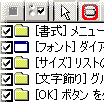 Click! レコーダーの記録ボタンをクリックしてからソフトを操作するだけで、例えばこんな 画面キャプチャー付きの操作手順を説明するヘルプやマニュアル を自動的に作成できます。
Click! レコーダーの記録ボタンをクリックしてからソフトを操作するだけで、例えばこんな 画面キャプチャー付きの操作手順を説明するヘルプやマニュアル を自動的に作成できます。
- ソフトのヘルプ作成やマニュアル作成に
- パソコン教室の教材作成に
- デモやプレゼンの台本作りに
- テストの障害報告で、障害の操作手順説明に
- ユーザーサポートで、逐一手順を説明するときに
- 家族や友人、同僚にソフトの操作を説明する時に
記録した後で、キャプチャー画面の大きさ変更、マウス カーソルの表示オン・オフ、操作部分に赤の囲み枠を付けるなどの編集も簡単にできます。
操作するだけでスクリーンショットをキャプチャーできます
Click! レコーダーがあなたの操作を監視して必要なスクリーンショットを自動的にキャプチャーします。 マウスのボタンやキーボード、表示の変化などを自動的に検出してそれぞれのスクリーンショットを連続してキャプチャーしますので、画面のキャプチャーに手間がいりません。
半透明やウィンドウの影にも対応した画面キャプチャー
半透明なウィンドウや、ウィンドウの下の影、Windows XP の角丸ウィンドウもきれいに、正確にキャプチャーします。詳しくは透明・半透明ウィンドウの画面キャプチャーをご覧ください。
画面だけでなく、操作手順の説明文章も一緒に自動作成します
文章だけでもスクリーンショットだけでも分かりにくいのがソフトの説明。 Click! レコーダーはその両方を自動的に記録して、
- [書式] メニューの [フォント] をクリックします
- [文字飾り] グループの [下線] チェック ボックスをオンにします
といったような、スクリーンショット入りの操作手順を説明するマニュアル文書を自動作成しますので、テクニカルライティングがぐっと楽になります。
- 手順説明ヘルプ文書のサンプルはこちら
- アプリケーションによっては文章が正しく作成されない場合があります
構造情報付き画面キャプチャーで、記録後の編集も簡単
画面キャプチャーと同時にウィンドウの構造や操作している部分の情報も自動的に記録するので、 記録後の簡単な操作でキャプチャー画面を小さくしたり、操作部分に赤の囲み枠を描くことができます。 マウス カーソルも別レイヤーとして記録するので、後で表示するかしないかを切り替えたり、場所を移動したりできます。
![]()
MS Word や HTML に対応した多彩な書き出しオプション
作成した操作手順の説明文書は、Microsoft Word や HTML に書き出すことができます。 画像の種類も BMP (Windows ビットマップ)、GIF、JPEG、TIFF、PNG の 5 種類に対応していますので、用途に合わせて最適な手順説明書を作成できます。
文書サンプルで HTML 出力のサンプルをご参照いただけます。
MS Word のアドインでキャプチャー画面の倍率を一括設定
マニュアル製作でひんぱんに必要となる、複数のキャプチャー画面の倍率をまとめて変更する機能を Microsoft Word のアドイン として提供していますので、作業をしている Word から離れることなく簡単に実行できます。
たくさんのソフト開発者やヘルプ・マニュアル作成者、テクニカルライターから支持を受けている Click! レコーダーの便利さを、まずは 無料体験版 でご体験ください。